원치 않는 iPhone 앱을 삭제하는 방법
- WBOYWBOYWBOYWBOYWBOYWBOYWBOYWBOYWBOYWBOYWBOYWBOYWB앞으로
- 2023-07-29 20:33:111717검색
iPhone에서 앱을 영구적으로 삭제하는 방법은 무엇입니까?
iPhone 또는 iPad 홈 화면에서 앱을 영구적으로 삭제하거나 기기의 앱 라이브러리에서 앱을 삭제할 수 있습니다. 앱 라이브러리 기능은 현재 iPhone에서만 사용할 수 있습니다. iOS 15가 탑재된 iPad에도 출시됩니다.
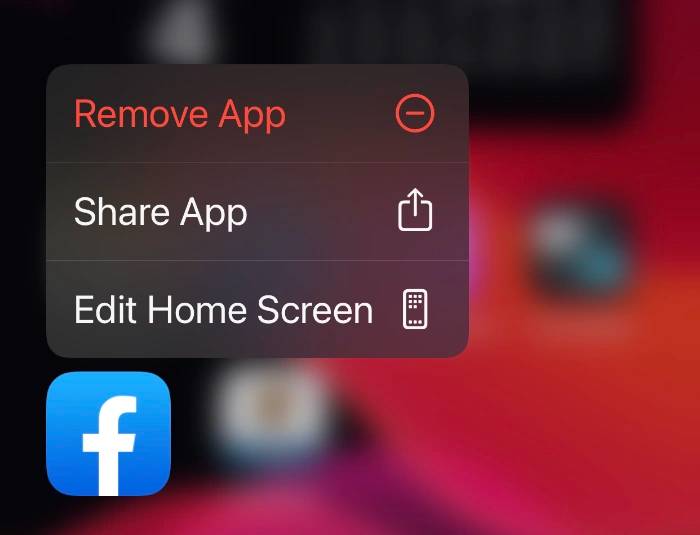
아래 단계에 따라 홈 화면에서 앱을 제거하세요.
- 삭제하려는 앱을 찾아 해당 앱을 길게 누릅니다.
- 홈 화면에 팝업 메뉴가 나타납니다.
- 앱 삭제를 선택하세요.
- 앱을 삭제할 것인지 다시 묻는 메시지가 표시되면 "삭제"를 선택하세요.
- 이제 앱이 기기에서 영구적으로 삭제되었습니다.
앱 라이브러리에서 앱을 삭제하려면 아래 단계를 따르세요.
- iPhone에서 왼쪽으로 스와이프하여 앱 라이브러리로 이동하세요.
- iPhone에서 삭제하려는 앱을 길게 누릅니다.
- 팝업 메뉴가 나타나면 iPhone에서 삭제를 선택하세요.
- 앱을 삭제할 것인지 다시 묻는 메시지가 나타나면 "삭제"를 클릭하세요.
- 앱이 iPhone에서 영구적으로 삭제됩니다.
iPhone 또는 iPad에서 일시적으로 삭제하거나 숨기려면 어떻게 해야 하나요?
이 기능은 기기의 홈 화면에서 앱을 숨기고 나중에 사용하려는 경우 유용한 기능입니다. 해당 앱은 기기에서 계속 사용할 수 있으며 iPhone 또는 iPad의 앱 라이브러리에서 쉽게 액세스할 수 있습니다.
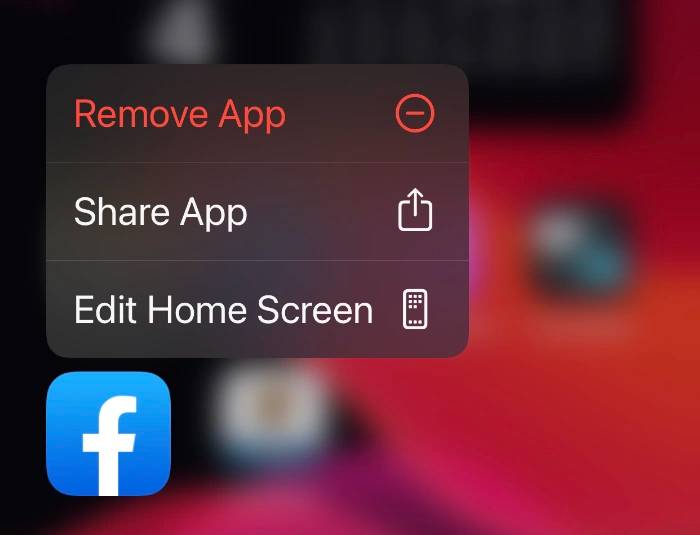
iPhone 또는 iPad 홈 화면에서 앱을 숨기려면 아래 단계를 따르세요.
- 삭제하려는 앱을 길게 누릅니다.
- 홈 화면을 편집하려면 클릭하세요.
- 기기에서 앱이 흔들리면 왼쪽 상단에 있는 –를 누르세요.
- 홈 화면에서 제거를 선택하세요
- 앱이 제거되었지만 기기의 앱 라이브러리를 통해 액세스할 수 있습니다.
위 내용은 원치 않는 iPhone 앱을 삭제하는 방법의 상세 내용입니다. 자세한 내용은 PHP 중국어 웹사이트의 기타 관련 기사를 참조하세요!
성명:
이 기사는 yundongfang.com에서 복제됩니다. 침해가 있는 경우 admin@php.cn으로 문의하시기 바랍니다. 삭제

